スポンサーリンク
iPhone版LINE 7.15.0へのアップデート以降、通知にスタンプや写真が直接表示されるようになり、トーク画面を開かなくても、どんなスタンプが届いたか、どんな写真が送られてきたのかを確認できるようになりました。バナー表示などでも確認することが出来ます。
この通知にサムネイル表示される変更についてメモしておきます。画像で利用した端末は、iPhone 7 Plus + iOS 11.1.1 + LINE 7.15.0 です。
目次
スポンサーリンク
通知にスタンプや写真の内容がサムネイル表示されるアップデート
iPhoneに表示される、LINEのトーク受信通知に、小さく受信したスタンプや、写真が表示されるようになりました。
○○が写真を送信しました
○○がスタンプを送信しました
3D Touchを使えば、ここから大きく表示することも可能です。
また、バナー通知でも同様に表示されます。
トークを開かなくても通知から内容が把握できるように
これにより、通知だけを見て、何の写真が送られてきたか、何のスタンプが送られてきたかが分かるようになりました。
アップデート内容には特に記載なし
特にアップデート内容として書かれていないため、この変更に驚くユーザーが多いようです。
バージョン 7.15.0 の新機能
・トークルーム内で特定のメッセージをピン留めできる機能を追加
・写真の編集画面にモザイクとぼかしが登場
・トークルーム上で動画を自動再生できるように改善 (引用元)
ユーザーの反応
この変更については,以下のようなユーザーの反応が多いようです。
- とても便利
- 感動した
- iPhoneでも出来るようになった
- 既読スルーがやりやすくなった
非表示にする方法・元に戻す方法は?
これについて、「開いて確認する楽しみがなくなった」という意見もあるようです。
この表示は、LINEの設定の「通知」にある「サムネイル表示」で非表示に設定することが可能です。
・新規メッセージ
・メッセージ通知の内容表示
・サムネイル表示
通知でメッセージ内容とサムネイル(写真・動画・GIF・スタンプ)を表示します。
文字だけの通知は、ちょっと周りの人に見えてしまっても困らなかったかもしれませんが、画像が通知に表示されるとなると抵抗がある、という人もいるかと思います。必要に応じて設定を変更してみてください。
スポンサーリンク
コメント(0)
新しいコメントを投稿
|HOME|
『LINEのトーク背景に「ハロウィン」エフェクトを表示する方法』 OLD >>

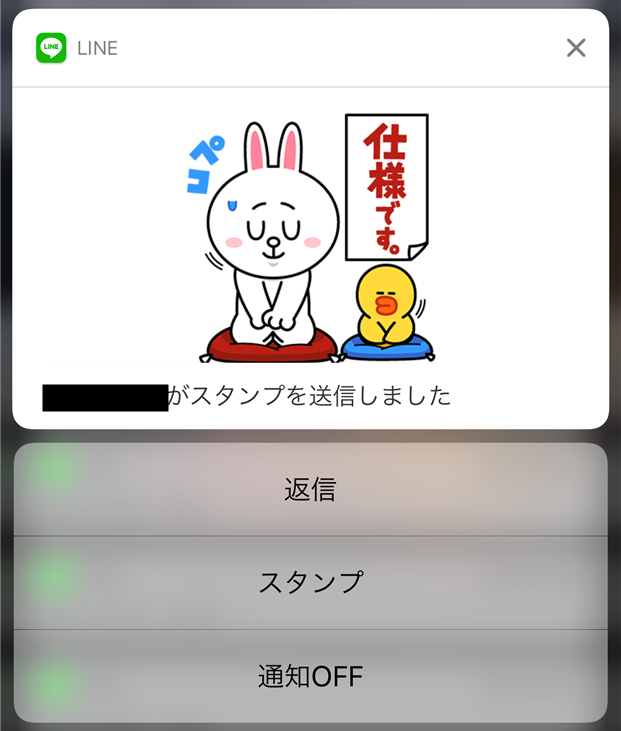
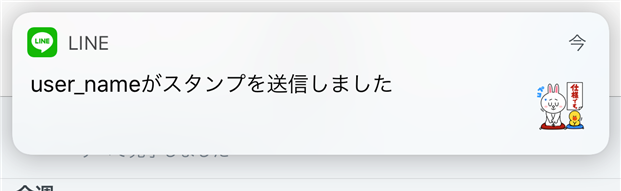

スポンサーリンク